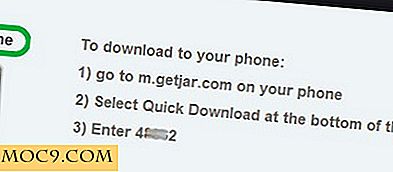10 अल्फ्रेड वर्कफ़्लो जो आपको मैक पर अधिक उत्पादक बना देगा
अल्फ्रेड मैक के लिए एक कीबोर्ड लॉन्चर है। यह स्पॉटलाइट की तरह है लेकिन बेहतर तरीका है। आप ऐप लॉन्च करने, विशिष्ट वेबसाइटों को खोजने, अपने मैक पर फ़ाइलों की खोज करने और बहुत कुछ करने के लिए अल्फ्रेड का उपयोग कर सकते हैं। लेकिन जब आप लगभग 26 डॉलर के लिए पावरपैक अपग्रेड खरीदते हैं तो अल्फ्रेड की सबसे अच्छी सुविधाएं अनलॉक होती हैं। वह अपग्रेड आपको एक क्लिपबोर्ड प्रबंधन उपकरण, एक्शन टूल्स, थीम और सबसे महत्वपूर्ण वर्कफ़्लो तक पहुंच प्रदान करता है।
वर्कफ़्लो क्रोम के एक्सटेंशन के समान हैं। वे विशेष कार्यक्षमता जोड़ते हैं, और जब अल्फ्रेड की बात आती है, तो उनमें से बहुत सारे वेब पर उपलब्ध होते हैं। हां, आप अपना खुद का वर्कफ़्लो लिख सकते हैं, लेकिन जब आप एक सक्रिय और समर्पित समुदाय ने लगभग हर चीज के लिए वर्कफ़्लो लिखे हैं तो आप क्यों कल्पना कर सकते हैं?
वर्कफ़्लो इंस्टॉल करना बहुत आसान है। बस ".alfredworkflow" फ़ाइल डाउनलोड करें, इसे खोलें, और यह अल्फ्रेड के प्राथमिकता पृष्ठ में लॉन्च होगा। पुष्टि करें कि आप वर्कफ़्लो जोड़ना चाहते हैं, और आप कर चुके हैं। जब आप वर्कफ़्लो जोड़ रहे हों, तो आप वर्कफ़्लो के कीवर्ड को कस्टमाइज़ कर सकते हैं या हॉटकी भी सेट कर सकते हैं। सभी वर्कफ़्लो में डिफ़ॉल्ट कीवर्ड होते हैं (जिन्हें आप बदल सकते हैं), और यदि आप कोई कीवर्ड भूल जाते हैं, तो बस अल्फ्रेड के प्राथमिकता पृष्ठ में "वर्कफ़्लोज़" अनुभाग पर जाएं और वर्कफ़्लो पर क्लिक करें।

1. Evernote में नई नोट्स और खोज करें
यदि आप एक भारी Evernote उपयोगकर्ता हैं और मैक ऐप का एक बड़ा प्रशंसक नहीं हैं (जो, इसका सामना करते हैं, तो शायद आप नहीं हैं), यह अल्फ्रेड वर्कफ़्लो काम में आने वाला है। इसका उपयोग करके, आप दोनों Evernote ("ens") में नोट्स की खोज कर सकते हैं और अल्फ्रेड ("enn") से नए नोट्स बना सकते हैं।
वैश्विक खोज के लिए ens उपयोग करें, विशिष्ट नोटबुक में खोज के लिए ens @ ens # और विशिष्ट टैग के साथ नोटबुक के लिए ens # ।

नए नोट्स बनाने के लिए विकल्प प्राप्त करने के लिए enn का उपयोग करें। आपको क्लिपबोर्ड, चयनित टेक्स्ट और यहां तक कि वर्तमान क्रोम टैब यूआरएल का उपयोग करके एक नया नोट बनाने का विकल्प मिलेगा। हंडी सामान सभी वर्कफ़्लो सुविधाओं के लिए फ़ोरम पोस्ट देखें।
इस वर्कफ़्लो की सबसे बढ़िया चीजों में से एक वास्तव में क्लिपबोर्ड से टेक्स्ट को किसी भी नोट में जोड़ना है। आपको बस इतना करना है कि टेक्स्ट कॉपी करें, नोट के लिए खोजें, "एंटर" दबाएं, "सीएमडी" दबाएं और फिर "क्लिपबोर्ड से संलग्न करें" विकल्प का चयन करें।
2. ट्रेलो / वंडरलिस्ट में कार्य जोड़ें
ट्रेलो में मूल मैक ऐप नहीं है। वेब ऐप पर जाकर हर बार एक घबराहट की तरह लगता है। यदि आप जल्दी से ट्रेलो कार्ड बनाना चाहते हैं, तो इस वर्कफ़्लो का उपयोग करें। वंडरलिस्ट के लिए भी एक समान वर्कफ़्लो है।
3. इकाई और मुद्रा परिवर्तक

यूनिट मूल रूप से किसी भी मूल्य इकाई को दूसरे रूप में परिवर्तित करने का एक शानदार तरीका है। इसमें गति, समय, मात्रा, लंबाई और हां, मुद्रा शामिल है।
4. नियंत्रण Rdio, Spotify, आईट्यून्स, प्ले संगीत और अधिक
संगीत स्ट्रीमिंग सेवाओं जैसे Rdio, Spotify और Play Music (मैक ऐप्स आवश्यक) के लिए व्यक्तिगत अल्फ्रेड वर्कफ़्लो का उपयोग करके, आप ऐप पर स्विच किए बिना प्लेबैक रोकें, ट्रैक ट्रैक और बहुत कुछ कर सकते हैं।

अल्फ्रेड पावरपैक एक पूरी तरह से विशेष रुप से प्रदर्शित आईट्यून्स मिनी प्लेयर के साथ आता है जिसे आप अल्फ्रेड में iTunes mini player में प्रवेश करके देख सकते हैं।
5. खोजें और Torrents डाउनलोड करें

अल्फ्रेड का उपयोग समुद्री डाकू खाड़ी के लिए एक बड़ा विस्तार होता था, लेकिन अब इसे किकस टॉरेंट्स खोज वर्कफ़्लो द्वारा प्रतिस्थापित किया गया है। नवीनतम लिनक्स डिस्ट्रो को डाउनलोड करने का यह सबसे अच्छा तरीका है क्योंकि आप इसका उपयोग करते हैं, है ना? वर्कफ़्लो स्थापित करने के बाद, बस torrent और खोज दर्ज करें। आप श्रेणियों के लिए शीर्ष सूचियां भी देख सकते हैं। आप इसे अपने डिफ़ॉल्ट धार ऐप पर लोड करने के लिए "एंटर" दबा सकते हैं। पृष्ठभूमि में ट्रांसमिशन में डाउनलोड करने के लिए आप "सीएमडी + एंटर" का उपयोग कर सकते हैं।
6. एटम या सब्लिमे टेक्स्ट में निर्देशिका खोजें और खोलें
मुझे अक्सर सब्लिमे टेक्स्ट या एटम में फ़ोल्डरों को खोलने की ज़रूरत होती है, और उस प्रोजेक्ट के आधार पर मैं हमेशा इसके अलग-अलग फ़ोल्डर्स पर काम कर रहा हूं। इन अल्फ्रेड वर्कफ़्लो का उपयोग करना यह नौकरी करने के लिए मैंने पाया सबसे तेज़ और सबसे विश्वसनीय तरीका है।

मैं बस इतना करता हूं कि फ़ोल्डर नाम के बाद टाइप subl और अल्फ्रेड मेरे इच्छित फ़ोल्डर को ढूंढने का एक अच्छा काम करता है (मैं पुष्टि करने के लिए निर्देशिका संरचना देख सकता हूं)। तब मैं बस "एंटर" दबाएं।
7. हालिया आइटम देखें
हालिया आइटम वर्कफ़्लो का एक बेहेमोथ है। जब आप किसी प्रोजेक्ट पर काम कर रहे हों तो यह वास्तव में उपयोगी होता है, और आपको हाल ही में देखे गए फ़ोल्डर्स या दस्तावेज़ों के सेट को बार-बार एक्सेस करना होगा।

हाल के आइटमों में एक सामान्य मेनू होता है जो rec कीवर्ड के साथ दिखाई देता है, लेकिन आप कस्टम कीवर्ड का उपयोग करके डाउनलोड, दस्तावेज़ और पसंदीदा के लिए विशिष्ट श्रेणियों तक पहुंच सकते हैं।
8. प्रदर्शन नेटवर्क जानकारी (जैसे आईपी पता)
यदि आप एक डेवलपर हैं, तो वर्कफ़्लो नेटवर्क टूल्स काम में आ जाएंगे। यह पिंग, nslookup, traceroute और DNS फ्लश जैसे नेटवर्क टूल्स तक त्वरित पहुंच प्रदान करता है।

नेटवर्क जानकारी नामक एक और वर्कफ़्लो आपको "आईपी" टाइप करते समय तुरंत आपको वर्तमान आईपी पता दिखाएगा और आपको इसे क्लिपबोर्ड पर कॉपी करने देगा।
9. क्रोम या सफारी में टैब खोजें

एक ऐसे व्यक्ति के रूप में जिसमें कई क्रोम विंडोज़ और दो दर्जन टैब खुले होते हैं, यह वर्कफ़्लो एक देवता है। मुझे बस इतना करना है कि tabs टाइप tabs, और सभी खुले टैब दिखाई देंगे। फिर मैं केवल सभी खुले टैब में खोज सकता हूं, एंटर दबा सकता हूं और मुझे उसी तरह टैब पर ले जाया जाएगा।
10. समय ट्रैकिंग और टाइमर
यदि आप समय पर ट्रैकिंग कर रहे हैं या उस क्षेत्र का पता लगाना चाहते हैं, तो Toggl देखें। यह एक नि: शुल्क सेवा है और एक महान अल्फ्रेड वर्कफ़्लो के साथ आता है। आप किसी ईवेंट को ट्रैक करना शुरू कर सकते हैं, इसे एक नाम दे सकते हैं और ट्रैकिंग को सीधे अल्फ्रेड से रोक सकते हैं।

अंडे टाइमर वर्कफ़्लो का उपयोग करके आप जल्दी से उलटी गिनती टाइमर शुरू कर सकते हैं। timer कीवर्ड का प्रयोग करें, मिनट निर्दिष्ट करें, कुछ टेक्स्ट जोड़ें और आप जाने के लिए अच्छे हैं।
आप अल्फ्रेड का उपयोग कैसे करते हैं? नीचे दी गई टिप्पणियों में अपने पसंदीदा वर्कफ़्लोज़ और टिप्स साझा करें।





![एक नेटवर्क पर एक और मैक के साथ एक स्क्रीन कैसे साझा करें [मैक]](http://moc9.com/img/ScreenSharing-SysPref1.jpg)